Як встановити пароль на вхід в комп'ютер (windows 7, 8, bios)
Встановити пароль на комп'ютер досить просто. Існує чимало спеціально створених програм, які можна завантажити як платно, так і безкоштовно. Програми дозволяють захистити ПК навіть від самого вправного користувача. Але, якщо вам знадобилося встановити пароль від недосвідченого користувача, то завантажувати додаткові програми нема чого.
Поставити шифр можна на самому комп'ютері та зробити це досить легко. У статті докладно описані правила використання базової захисту, про яку слід знати користувачам ПК. Мова піде про те, як поставити пароль на комп'ютер за допомогою програми облікового запису Windows, і BIOS.
Захист облікового запису в Windows 7
Захистити особисті дані від сторонніх очей, можна просто поставивши зашифроване слово на обліковий запис. Захист встановлюється досить швидко, пара кліків мишкою і все готово. Але такий рівень безпеки просто і обійти.
Розглянемо, як встановити пароль на комп'ютер за допомогою оперативної системи Windows 7. Щоб знайти цю функцію потрібно зробити дії, описані нижче:
- У нижньому правому куті робочого столу знайдіть і натисніть на слово «Пуск».
- Входимо в «Панель управління». В з'явилася таблиці з настройками параметрів знаходимо пункт «Облікові записи користувачів», інші нас не цікавлять. Кількома на нього.
- Спливе ще вікно з переліком змін, які ви можете застосувати для комп'ютера. Серед списку нам потрібен пункт «Створення пароля для свого облікового запису». Тиснемо.
- У вікні введіть заздалегідь придуманий шифр і підтвердіть його. Розібратися в цьому легко. Що щодо складності пароля, то сильно не перестарайтеся, щоб самому не забути. В кінці тиснете «Створити пароль» і готово.
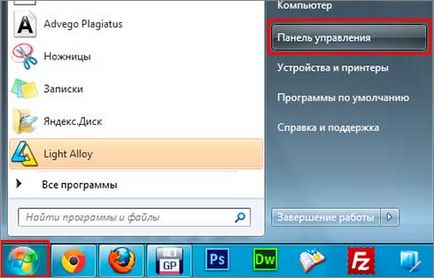
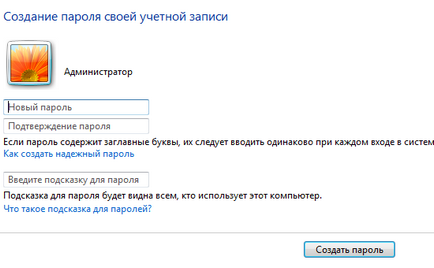
При встановленій програмі Windows XP алгоритм дій буде практично таким же. Меню панелі керування цих систем схоже.
Встановити захист за допомогою Windows 8
Для користувачів операційної програми Windows 8 встановити пароль на комп'ютер також легко. Дотримуючись вказівок нижче:
- Відкрийте бокове вікно меню (наведіть курсив ведмедики в бік екрану) і серед переліку з п'яти пунктів натисніть на «Параметри».
- У виниклому вікні побачите кнопку «Зміна параметрів комп'ютера». Клікайте.
- У наступній таблиці знаходимо і натискаємо правою кнопкою мишки на «Облікові записи».
- Далі, вибираємо «Параметри входу» і тиснемо на пункт «Додати».
- У вікні «Створення пароля» проведіть всі маніпуляції, закрийте його і натисніть «Далі». Захист встановлена.
Надалі для зміни пароля дотримуйтесь тим же вказівниками, і виберіть розділ «Змінити пароль».
Блок введення через BIOS
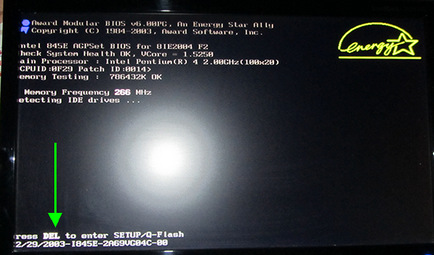
Якщо при завантаженні не видно, яку кнопку слід натискати, то спробуйте Delete, вона найчастіше застосовується для входу в Біос.
У Биос зайшли, що далі? Як поставити пароль на комп'ютер за допомогою цієї системи? Керуйтеся інструкцій нижче:
- Після входу в BIOS перед вами виникне вікно, виберіть розділ Security. Наведіть курсив миші і тисніть.
- Серед переліку паролів виберіть і клікніть на HDD Password - кнопка для установки пароля на завантаження жорсткого диска.
- Після відкриття розділу HDD Password в з'явилася таблиці введіть надійний шифр, і краще за все запишіть його в блокноті, щоб уникнути проблем, в разі якщо забудете комбінацію.
- Після закінчення всіх дій збережіть зміни в налаштуваннях, натиснувши на клавішу F10 і перезагрузив комп'ютер. Виходьте з Биос.
Надалі при кожному завантаженні віндовс буде запитувати слово-шифр, який знаєте тільки ви, ніхто інший включити ПК не зможе. Таке блокування хороша тим, що навіть у разі зняття жорсткого диска і установки його на інший ПК недоброзичливець не зможе витягти інформацію.
Справедливо зазначити, запароліть комп'ютер за допомогою системи BIOS - один з кращих способів безпеки. Але людині, що розбирається в комп'ютерах, обійти такий рівень захисту не надасть особливих зусиль.
Працюйте в биосе обережно. Випадкове або помилкове натискання непотрібних розділів здатне привести до змін в інших настройках, що зашкодить роботі всієї системи.